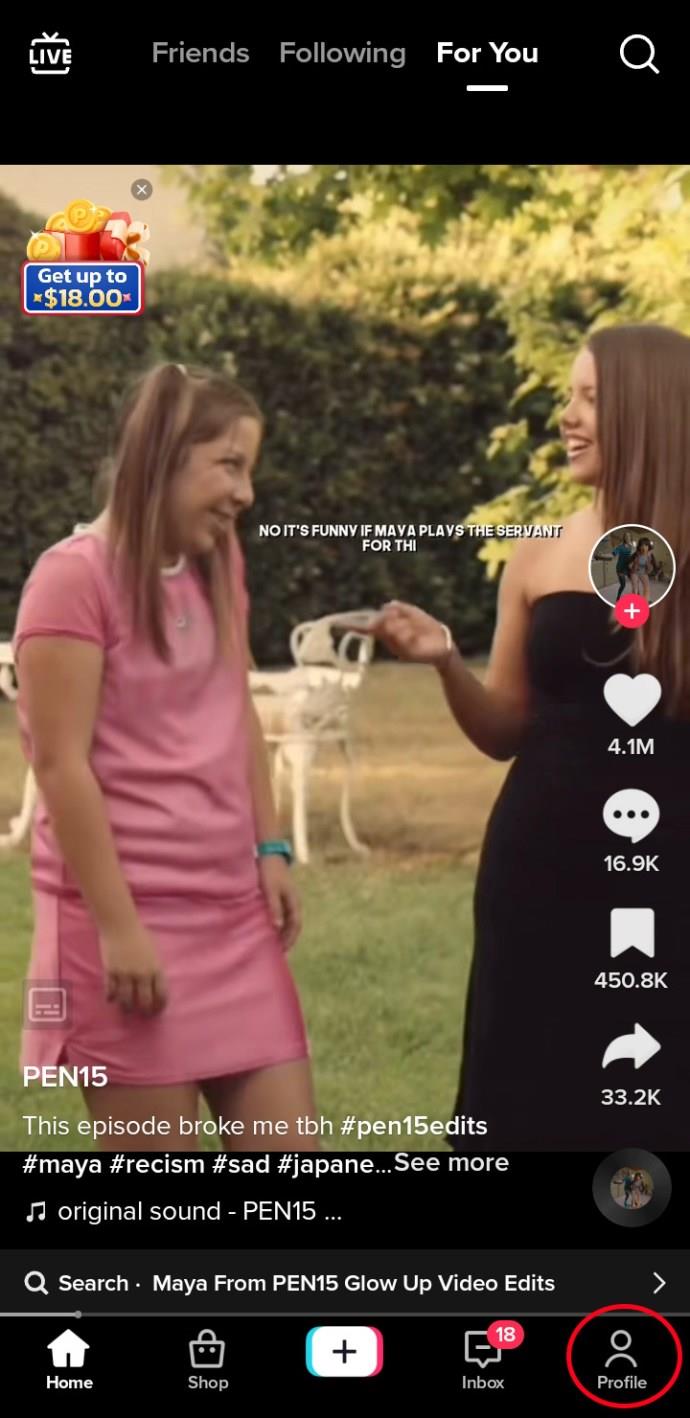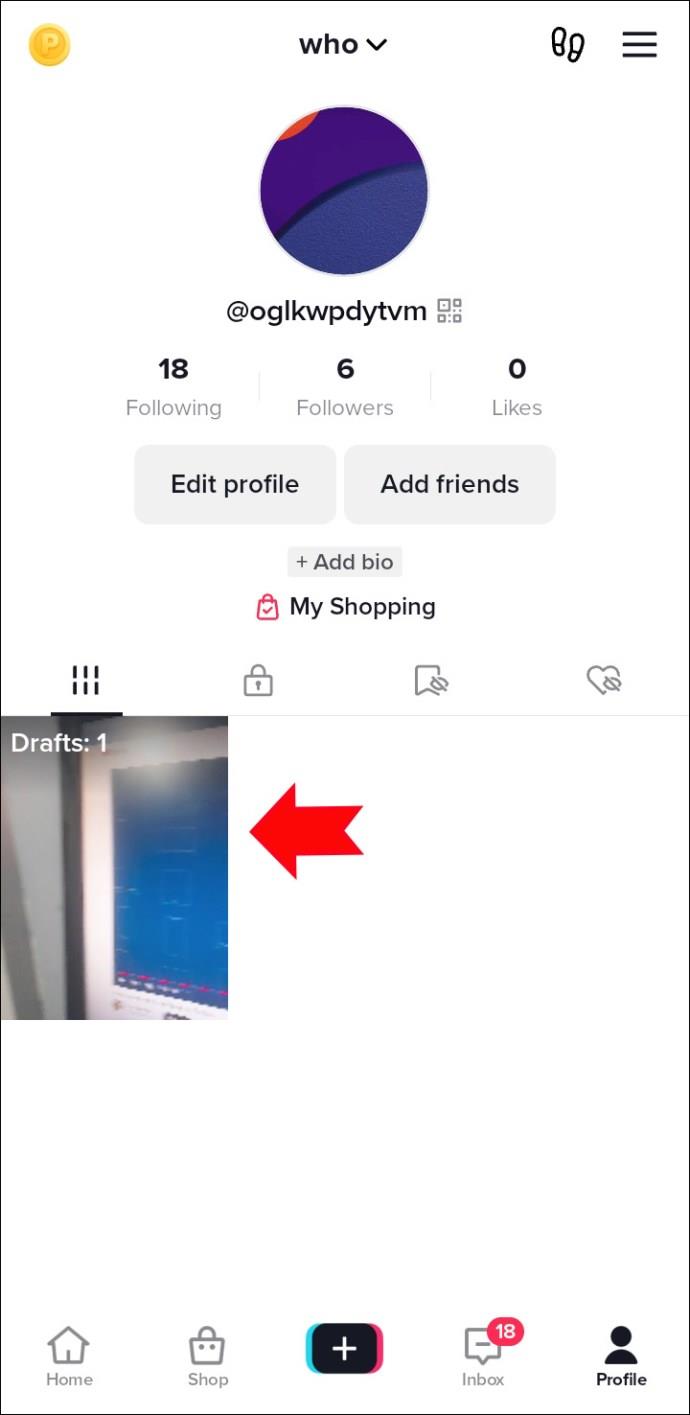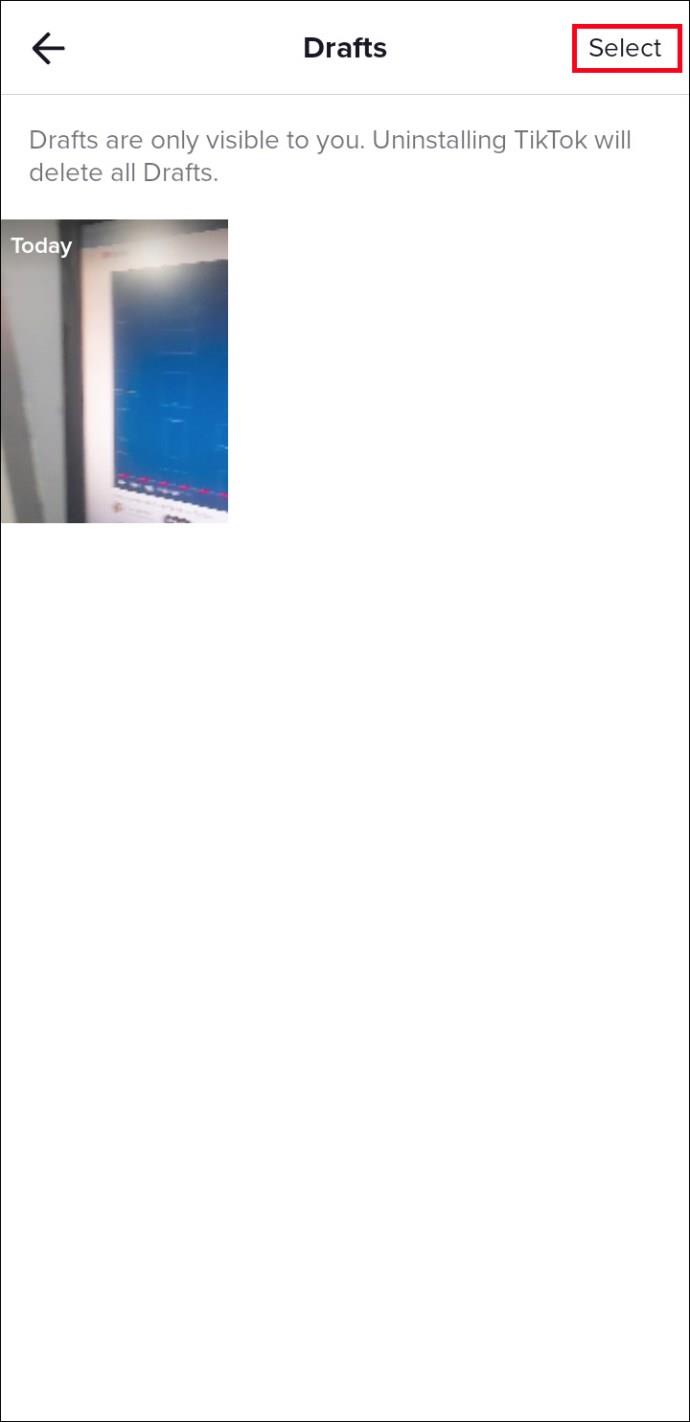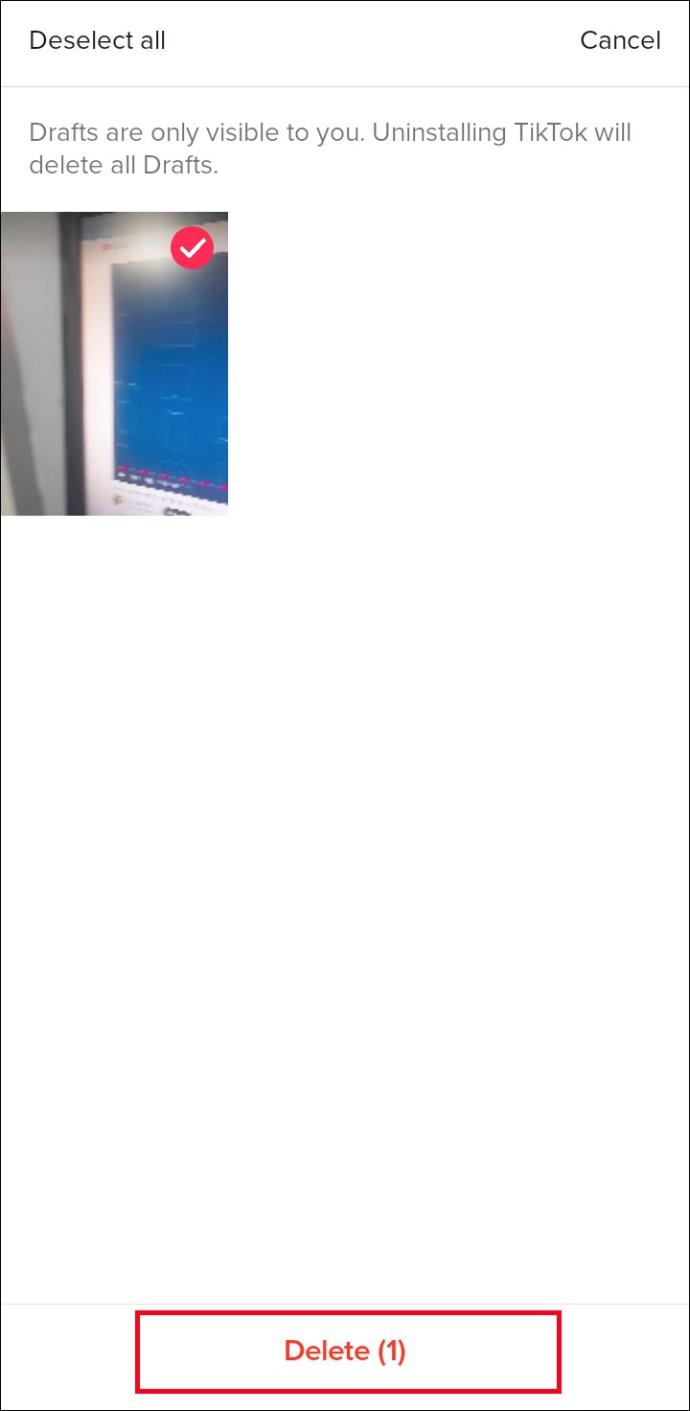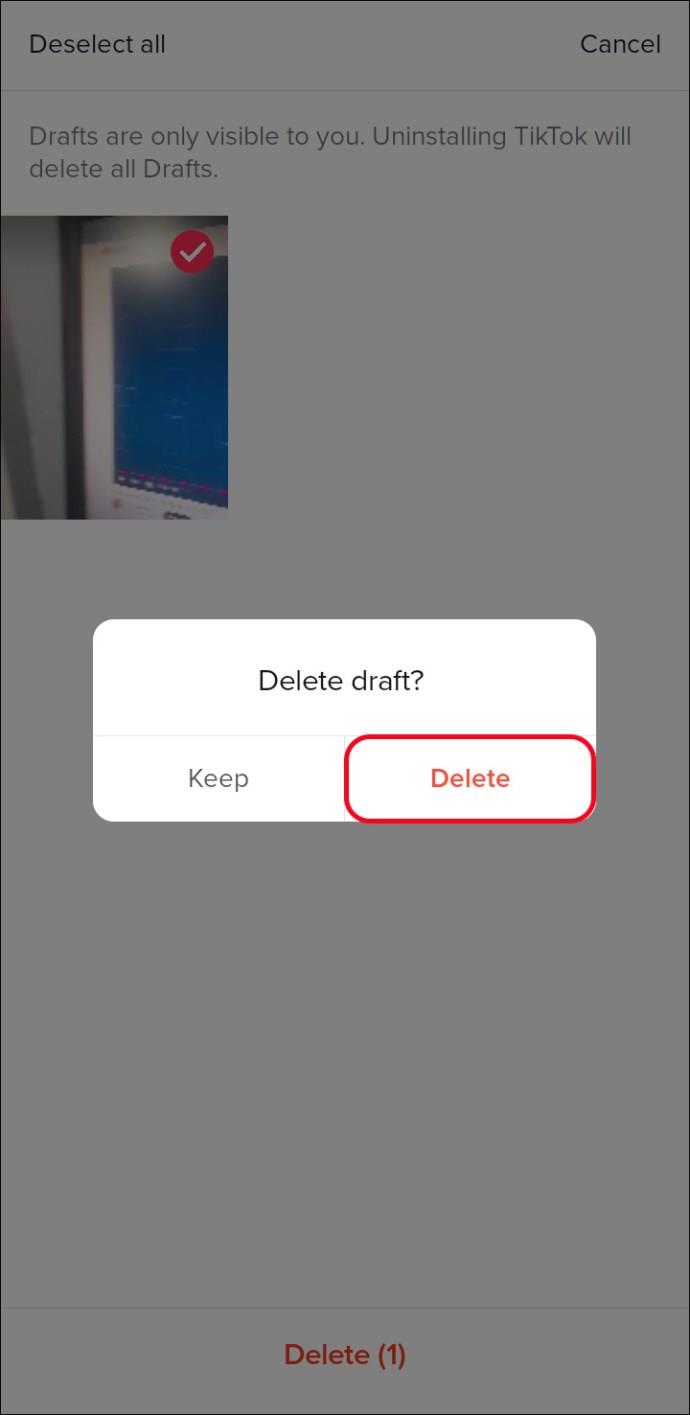TikTok consente agli utenti di salvare i loro video non finiti come bozze per completarli e caricarli in seguito. Sebbene questa funzione possa essere utile, a volte le bozze possono accumularsi e occupare spazio utile. Se stai cercando di cancellare le tue bozze TikTok, è essenziale sapere come eliminarle correttamente.

Questo articolo ti guiderà attraverso i passaggi per eliminare le bozze su TikTok e liberare spazio di archiviazione sul tuo dispositivo.
Eliminazione di bozze in TikTok
Le bozze dei video possono essere viste dal pubblico solo quando vengono pubblicate. Queste bozze sono archiviate localmente e non possono essere trasferite o condivise tra altri account. Se hai creato bozze su più dispositivi, l'eliminazione delle bozze su un dispositivo non eliminerà automaticamente le bozze sugli altri dispositivi.
Ogni dispositivo mantiene il proprio set di bozze, quindi dovrai eliminare le bozze separatamente su ciascun dispositivo se desideri rimuoverle completamente. Tieni presente che una volta eliminate le bozze, non sarai in grado di recuperarle. Quindi, assicurati di voler completare l'atto prima di confermare l'azione.
Segui questi passaggi per eliminare le bozze dei video sul tuo account TikTok:
- Apri l'app TikTok sul tuo dispositivo e vai al tuo profilo.
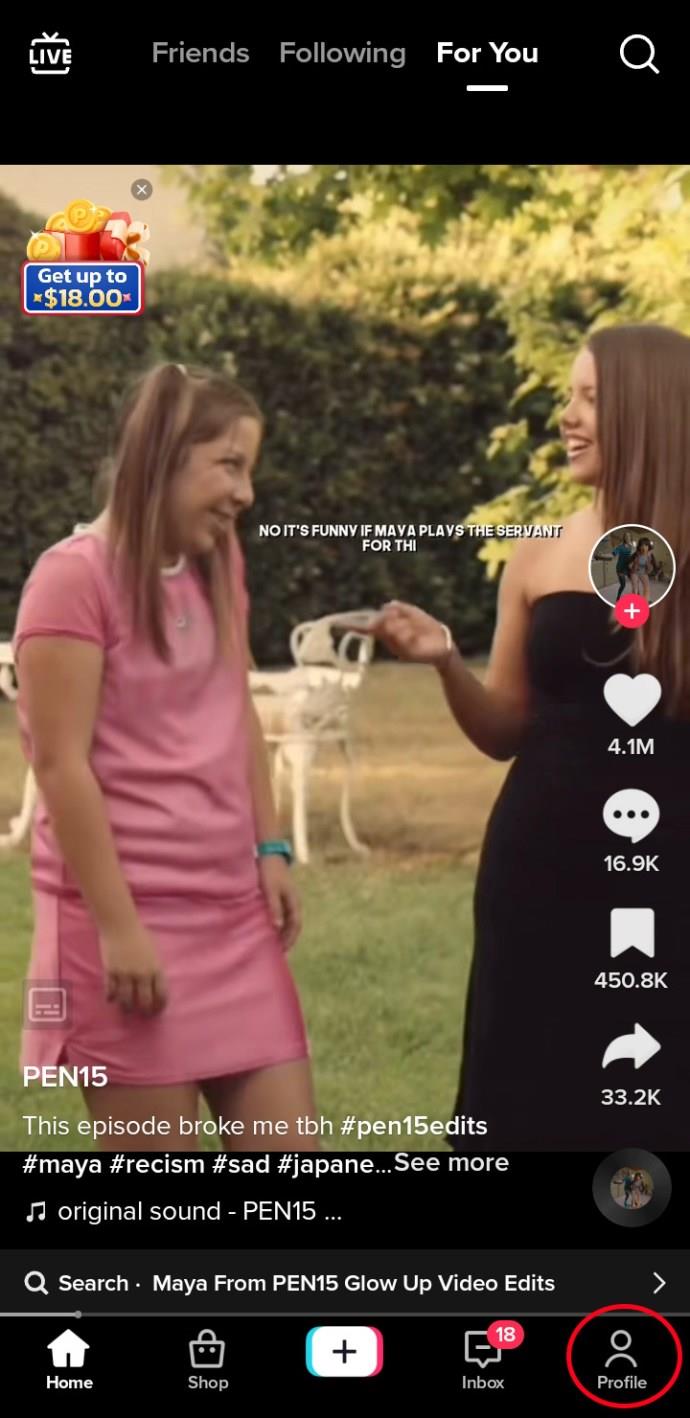
- Tocca la scheda "Bozze" nella pagina del tuo profilo e premi sulla miniatura per vedere la raccolta delle tue bozze di video.
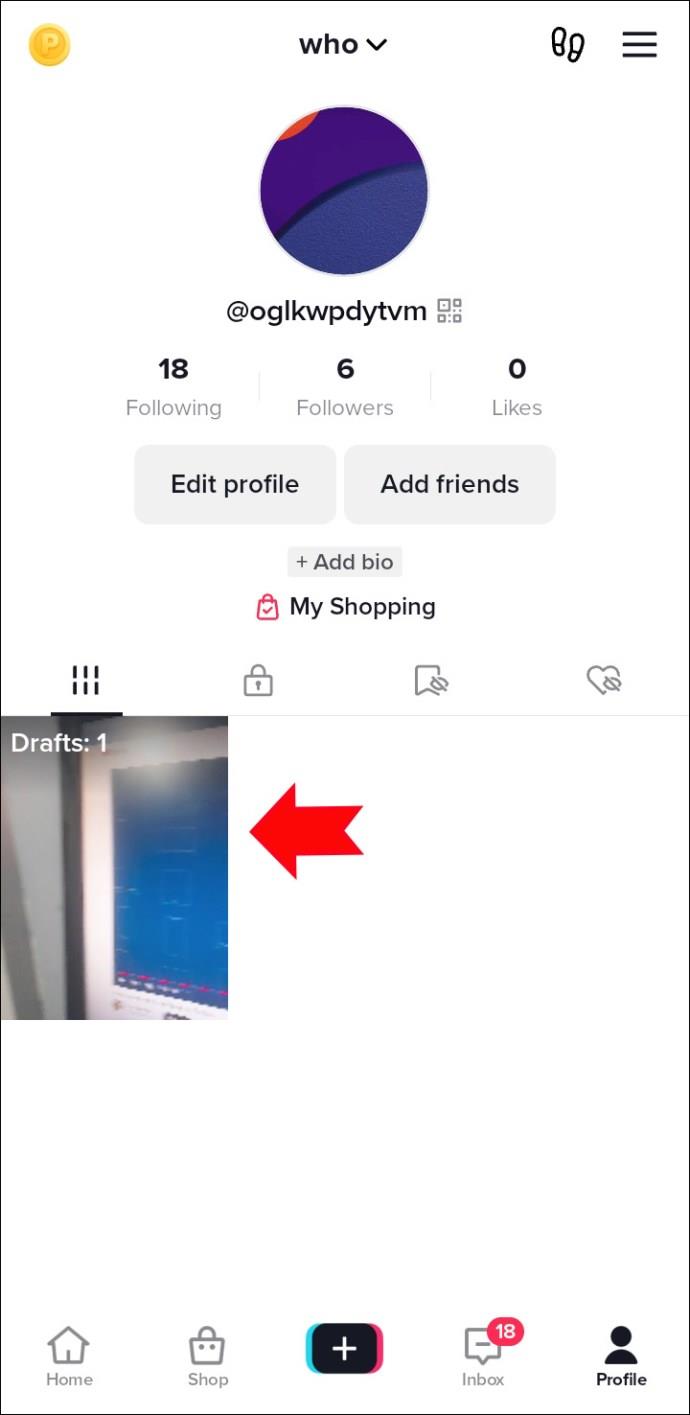
- Nell'angolo in alto a destra della pagina "Bozze" visualizzata, fai clic su "Seleziona". Quindi, decidi quali video eliminare.
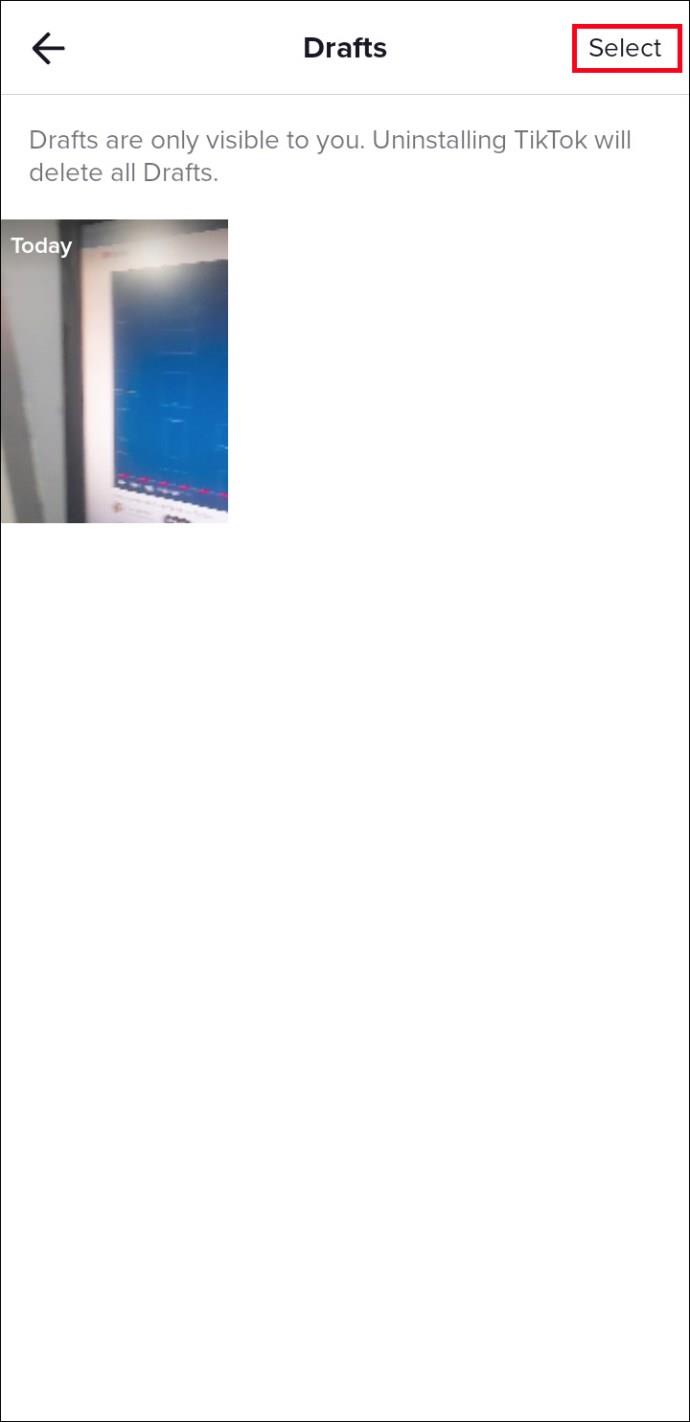
- Fare clic sul pulsante "Elimina" nella parte inferiore della pagina.
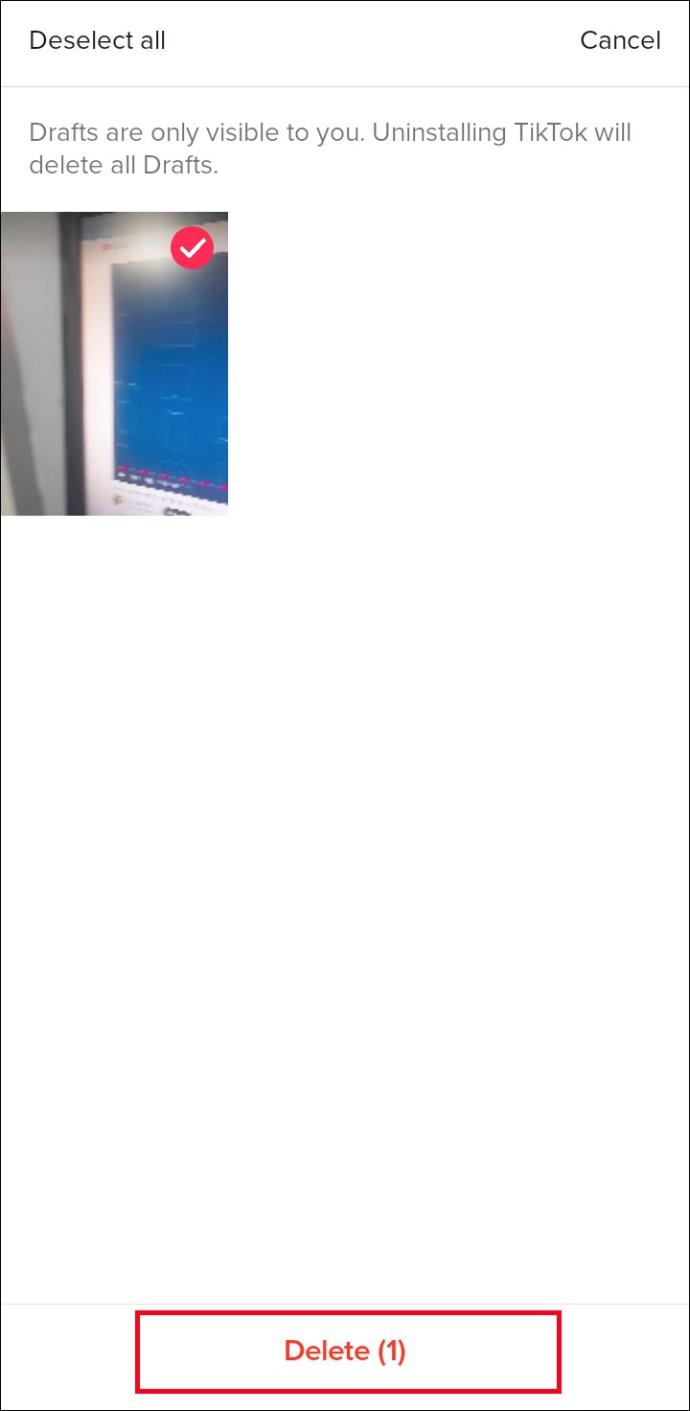
- Conferma di voler eliminare le bozze toccando di nuovo Elimina.
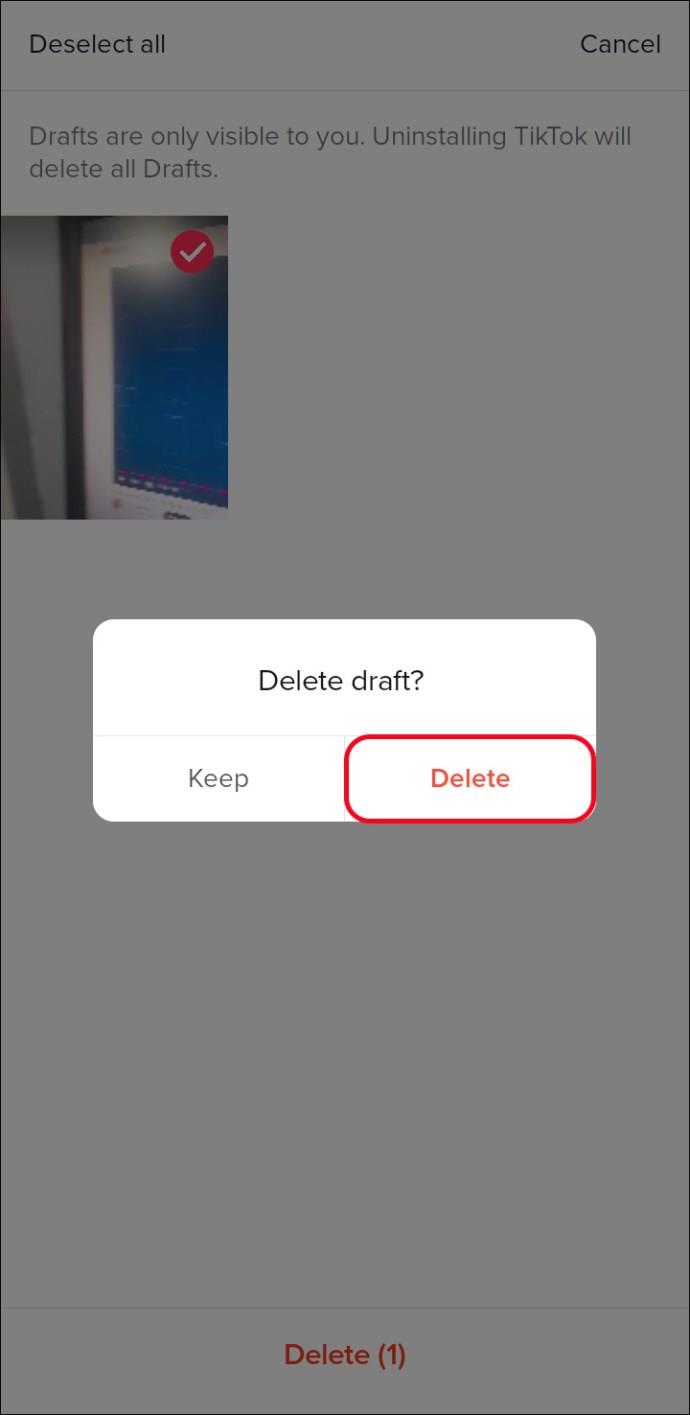
Su iPhone, puoi facilmente eliminare tutte le tue bozze in una volta toccando "Seleziona tutto" e quindi selezionando l'opzione "Elimina". Tuttavia, nella versione Android, non esiste l'opzione "Seleziona tutto", quindi è necessario selezionare manualmente ogni bozza video una per una se si desidera eliminarle tutte. Questo può essere un processo che richiede più tempo, ma è comunque possibile eliminare tutte le bozze su un dispositivo Android.
Vale anche la pena notare che la disinstallazione dell'app TikTok rimuoverà tutti i video in bozza.
I vantaggi della creazione di bozze di video su TikTok
La creazione di bozze di video su TikTok può avere diversi vantaggi. Ecco qui alcuni di loro:
- Le bozze ti consentono di prendere il tuo tempo e sperimentare idee e stili diversi senza dover pubblicare subito un video. Questo può essere utile se sei nuovo sulla piattaforma o se stai provando un nuovo tipo di contenuto.
- Puoi perfezionare i tuoi video prima di condividerli con i tuoi follower. Ciò può comportare video di qualità superiore e un profilo generale più raffinato.
- Le bozze possono essere uno strumento che fa risparmiare tempo. Invece di dover ricominciare da zero ogni volta che desideri pubblicare un nuovo video, puoi basarti su bozze esistenti e riutilizzare elementi di video precedenti.
- Creando bozze, puoi rimanere organizzato ed essere al top nella creazione di contenuti. Le bozze possono essere utili per pianificare in anticipo i tuoi contenuti. Puoi assicurarti di pubblicare regolarmente e di rispettare i tempi previsti. Questo ti aiuterà a costruire una reputazione e a far crescere la tua presenza sulla piattaforma.
Perché dovresti eliminare le bozze dei video
Esistono diversi motivi per cui potresti dover eliminare le bozze dei video su TikTok:
- Per risparmiare spazio di archiviazione: le bozze di TikTok occupano spazio di archiviazione sul dispositivo, quindi eliminarle può liberare spazio e migliorare le prestazioni del dispositivo.
- Per mettere in ordine la cartella delle bozze: se hai molte bozze salvate su TikTok, l'eliminazione di quelle che non ti servono può aiutarti a mettere in ordine la cartella e rendere più facile trovare i video su cui vuoi lavorare.
- Per evitare di pubblicare contenuti di bassa qualità: le bozze sono pensate per essere lavori in corso, ma a volte non risultano come vorresti che fossero. Eliminando le bozze che ritieni non valga la pena finire o pubblicare, puoi evitare di pubblicare contenuti incompiuti o di bassa qualità sul tuo profilo TikTok.
- Per proteggere la tua privacy: se hai bozze che contengono informazioni sensibili o personali, eliminarle può aiutare a proteggere la tua privacy e impedire ad altri di accedere a tali informazioni.
Nel complesso, l'eliminazione di bozze di video su TikTok può aiutarti a gestire i tuoi contenuti in modo più efficace e mantenere un profilo pulito e organizzato.
Domande frequenti
Perderò le mie bozze di TikTok se esco?
No, non perderai le tue bozze. Puoi sempre tornare da loro dopo esserti disconnesso dall'app.
Sfrutta al meglio le bozze
Le bozze di TikTok possono essere una risorsa preziosa per i creatori di contenuti che desiderano ottimizzare la presenza del proprio profilo. Modificando e perfezionando le bozze prima della pubblicazione, i creatori possono garantire che i loro contenuti soddisfino gli standard dell'algoritmo di TikTok e attirino il loro pubblico.
Tuttavia, potrebbe essere necessario rivedere ed eliminare le bozze indesiderate per semplificare il processo di creazione dei contenuti e rimanere organizzati. Con un po' di impegno e attenzione ai dettagli, puoi ottenere il meglio dalle bozze dei video di TikTok e ottenere successo sulla piattaforma.
Preferisci realizzare bozze su TikTok o caricare video direttamente dalla cartella del tuo rullino fotografico? Pensi che TikTok possa ancora migliorare il modo in cui gli utenti gestiscono le loro bozze? Fatecelo sapere nella sezione commenti qui sotto.